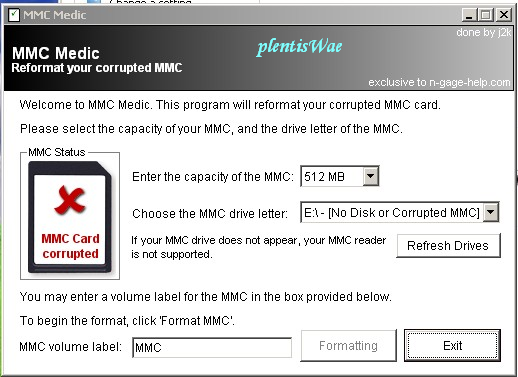| ebelum melakukan pemotongan hardisk, kita harus menggunakan software yang dapat menghapus bad sector ringan pada hardisk. Caranya dapat kita gunakan software DOS Scandisk atau Maxllf. Jika hal ini tidak berhasil menghilangkan bad sektor maka kita akan melangkah ke pemotongan bad sektor yang rusak. Sebelum itu kita harus menyiapkan software yang harus digunakan dalam kegiatan ini diantaranya adalah : 1.Disk Manager (E:\quantum> dm /x) Berfungsi untuk melakukan partisi dan memotong bagian harddisk yang mengalami bad sector 2.Maxllf Berfungsi untuk melakukan low level format bila hardisk mengalami kerusakan pada sistem 3.Partition Magic (pqmagic) Berfungsi menyatukan hardisk-hardisk yang telah terpotong 4.DOS Scandisk Melakukan deteksi pada harddisk dan mengetahui letak kerusakan hardisk Prosedur Pemotongan : 1.Kita misalkan kita memiliki sebuah harddisk yang akan kita potong bad sectornya. Untuk mengetahui pada cylinder berapakah bad sector terjadi maka kita harus menggunakan perintah berikut ini : a.Dengan DOS Scandisk : C:\surface\autofix. Dengan perintah ini, komputer menampilkan status dan letak bad sector pada harddisk. b.Dengan Maxllf kita dapat melakukan Low Level Format. Software akan menampilkan bad sector yang tidak dapat diperbaiki sehingga harus kita potong. 2.Kita Misalkan Hardisk yang akan kita potong memiliki 943 cylinder, dan bad sector berada pada bagian tengah hardisk yaitu pada cylinder 301 sampai 302. Seingga dari data tersebut dapat kita petakan keadaan cylinder hardisk kita seperti gambar di bawah ini : 3.Dari bentuk peta cylinder di atas, kita akan melakukan partisi dengan menggunakan software Disk Manager dengan cara sebagai berikut a.Dari menu utama Disk Manager, tekan Alt+M untuk masuk ke menu partisi secara manual. b.Dengan menggunakan partisi manual, kita buat partisi sebagai berikut : c.Setelah itu kita delete partisi Logical 1 yang mengandung bad sector 4.Dengan menggunakan PQMAGIC kita dapat menyatukan kembali hardisk setelah dipotong tadi sehingga dianggap hilang oleh hardisk. | |
Berbagi Bersama Ary
Senin, 12 September 2011
Trik Memotong Bad Sektor Pada Harddisk
Sabtu, 10 September 2011
Cara mengganti motherboard di Windows XP tanpa install ulang
Bagi para pembaca InfoTeknologi pasti pernah mengalami kejadian ketika anda membeli komponen baru komputer, baik untuk upgrade ataupun mengganti device yang rusak.
Kalau anda hanya mengganti grafik card, network card atau sound card pasti tidak akan menemui masalah; setelah anda booting ulang windows XP akan men-detect hardware baru lalu cukup masukkan cd driver maka proses installasi selesai.
Tapi masalah besar akan terjadi apabila komponen yang anda upgrade / ganti adalah motherboard ataupun prosessor dengan tipe yang berbeda, dijamin 99,99 % Windows XP anda akan berwarna biru (Blue Screen of Death) seperti botol minum Mizo** :)


Kalau anda hanya mengganti grafik card, network card atau sound card pasti tidak akan menemui masalah; setelah anda booting ulang windows XP akan men-detect hardware baru lalu cukup masukkan cd driver maka proses installasi selesai.
Tapi masalah besar akan terjadi apabila komponen yang anda upgrade / ganti adalah motherboard ataupun prosessor dengan tipe yang berbeda, dijamin 99,99 % Windows XP anda akan berwarna biru (Blue Screen of Death) seperti botol minum Mizo** :)
Berikut tutorial supaya anda dapat mengganti / mengupgrade motherboard di Windows XP tanpa harus repair ataupun install ulang Windows XP anda.
Windows XP menyimpan informasi hardware komputer kita pada regisrtry, jadi yang cukup anda lakukan ialah dengan merestart registry hardware anda ke kondisi awal saat anda, berikut caranya:
- Masukkan CD Windows XP, Restart komputer, masuk ke Bios lalu buat supaya komputer anda booting melalui CD.
- Ketika Layar “Welcome to Setup” Muncul, klik tombol R keyboard untuk memulai Recovery Console
- Akan diminta memasukkan Administrator password, masukkan bila ada, namun bila anda tidak menset password tekan Enter saja.

- Di command prompt Recovery Console ketik baris berikut (setiap baris tekan enter)
md tmp
copy c:\windows\system32\config\system c:\windows\tmp\system.bak
delete c:\windows\system32\config\system
copy c:\windows\repair\system c:\windows\system32\config\system
copy c:\windows\system32\config\system c:\windows\tmp\system.bak
delete c:\windows\system32\config\system
copy c:\windows\repair\system c:\windows\system32\config\system
- Ketik Exit untuk keluar dari Recovery Console komputer anda akan merestart.
- Matikan komputer, ganti motherboard atau prosesor komputer anda dengan yang baru lalu nyalakan ulang komputer anda, Windows XP akan masuk tanpa menampilkan Blue Screen dan akan menginstall ulang driver hardware pada komputer anda. (Windows XP akan menginstall ulang semua driver hardware anda, bukan hanya driver motherboard / prosessor)
Memperbesar Daya(Watt)PC Power Suply

Baru baru ini memperoleh pesanan dari seorang rekan. Membuat Power Suply dengan output tegangan 13.8Volt Dc, dan arus maximal 35Ampere. Dari sini, alhamdulillah saya dapat ilmu baru untuk memperbesar daya PC Power Suply yang “biasa biasa” aja menjadi sekelas power supply High End yang “pure”berdaya besar. PC power supply di design seringan mungkin walopun mempunyai output yg besar,karena alas an itu mungkin Peregulasiannya menggunakan metode switching. Keuntungan dari metode switching adalah:
*Tidak menggunakan transformator konvensional yg bentuk nya besar dan berat
*Filter arus ac tidak perlu menggunakan elco yg sangat besar kapasitansi nya,hal ini karena trafo switching bekerja pada frekuensi tinggi. Sesuai teori bahwa semakin kecil nilai resistansi kapasitif(Xc) maka factor ripple pada output semakin tereduksi,karena arus AC akan lebih mudah melalui Xc,sehingga yg lolos ke beban adalah tinggal arus DC nya
Xc = 1/2πfc
Terlihat,bahwa selain dengan memperbesar C, Xc juga dapat di perkecil dengan memperbesar f(Frekuensi).
*Transistor switching tidak terlalu panas
Hal ini karena transistor power switching di design bekerja pada penguat kelas S,sehingga seperti bekerja on off on on off sesuai frekuensi tegangan yg di keluarkan oleh rangkaian multivibrator nya(biasanay untuk lebih efisien menggunakan metode PWM).
Berdasar hal tersebut,modifikasi PC power supply tentunya tidak terlalu berbiaya besar.
Untuk memperbesar daya nya.
*Transistor power switching diganti dg yg lebih besar,disini saya menggunakan transistor kembar 2sc2625 yang menurut datasheet mampu menghandle beban hingga 800watt. Cukup ,kalo untuk menghandle beban hingga 400watt murni


*Schotky Rectifier untuk tegangan 12volt nya diganti dengan yang mampu menangani arus hingga 30Ampere,disini dapat dipilih ,fch30a03, STPS30, MBR4030, SB4030,.


*Untuk tegangan 5volt dan 3,3volt nya ,tetap saja,kebanyakan menggunakan STPS 2045 yangmenurut datasheet mampu menangani arus hingga 20 Ampere.dan ini sudah sangat mencukupi.
*jika diperlukan diode bridge bisa diganti dengan yang 5 atau 10A
Jadi dengan biaya yg lebih murah anda bias dapatkan PSU yang benar benar handal seperti PSU High end
Jumat, 09 September 2011
Modifikasi Modem ADSL TP-Link TD-8817
Saat ini koneksi ADSL sudah umum digunakan sebagai koneksi internet end-user di banyak negara. Termasuk salah satunya di Indonesia. Meskipun koneksi internet yang ada saat ini dinilai masih relatif mahal bagi sebagian orang.
Teknologi ADSL menggunakan kabel telepon konvensional (analog) sebagai medianya. Tidak seperti modem analog yang sudah digunakan sebelumnya dimana menggunakan pita frekuensi hingga 4 kHz. Sedangkan ADSL menggunakan frekuensi sekitar 8 kHz hingga 1 MHz. Sebagai keunggulannya, modem ADSL dapat menyalurkan data lebih besar hingga 24 Mbps (ADSL2+) karena menggunakan pita frekuensi yang lebih lebar (broadband).
Salah satu modem ADSL di pasaran yang tersedia saat ini dan cukup murah adalah modem TP-Link TD-8817. Modem ini dapat berfungsi sebagai router selain berfungsi sebagai modem. Artinya, modem akan melakukan fungsi routing paket-paket data antara internet dengan jaringan LAN yang tersambung ke modem. Selain mode router, modem juga dapat difungsikan sebagai bridge. Dimana pada mode ini, modem hanya berfungsi melakukan proses modulasi dan demodulasi data pada saluran ADSL. Sehingga proses koneksi, misal PPoE/PPoA dilakukan di komputer yang terhubung pada modem.
Berdasarkan pengalaman, modem ini cukup baik performanya. Meskipun tidak untuk dibandingkan dengan modem high-end seperti D-Link, Link Sys dan sebagainya. Namun ada satu masalah yang cukup mengganggu, yaitu panas. Saat beroperasi, modem TP-Link TD-8817 cenderung mengeluarkan panas yang cukup besar. Koneksi download file berukuran besar seringkali putus di tengah jalan karena panas yang berlebihan. Hal yang bisa dilakukan untuk mengurangi panas antara lain dengan menambahkan sistem pendingin seperti kipas angin.

Namun, bagi penulis cara ini dinilai kurang efektif. Karena pendinginan hanya pada bagian luar saja (casing), bukan pada bagian komponen yang mengeluarkan panas. Dengan sedikit kenekatan, penulis membongkar modem ini meskipun masih dalam masa garansi. Berikut merupakan tahapan modifikasi yang penulis lakukan.
1. Pada modem ini terdapat dua buah sekrup dan lima mekanisme kunci pada casing. Pertama lepaskan dua buah sekrup pada bagian bawah modem dengan obeng plus.

2. Setelah itu lepaskan dua mekanisme kunci pada bagian samping dengan cara mencongkel. Lakukan dengan hati-hati karena casing terbuat dari plastik.
3. Kemudian lepaskan dua buah mekanisme kunci berikutnya pada bagian samping depan. Setelah keempat mekanisme kunci tersebut terlepas, lepaskan mekanisme kunci terakhir di bagian tengah depan. Mekanisme kunci ini adalah yang berukuran paling besar dan relatif cukup sulit untuk dilepas. Perlu tenaga lebih untuk melepasnya dan kehati-hatian agar tidak patah saat dilepas.

4. Setelah semua mekanisme kunci terlepas semua, anda dapat melepas casing bagian bawah dengan mudah. Akan terlihat PCB modem yang masih terpasang pada casing bagian atas. Lepaskan PCB dengan cara mendorong sedikit casing bagian depan dan menarik PCB ke atas depan hingga terlepas.
5. PCB sudah terlepas dari casingnya.

Sebelum melangkah ke bagian modifikasi, alangkah baiknya kita mengenal dahulu bagian-bagian dari modem ADSL TD-8817. Secara garis besar terdapat lima bagian utama, yaitu :

1. CPU yang terdiri atas prosesor/microcontroller. Pada modem TD-8817 bagian ini merupakan IC microcontroller TrendChip TC3162L2-LQ128G. Penulis menyebut IC ini sebagai microcontroller karena IC ini tidak hanya berisi sebuah prosesor namun juga fungsi lain seperti antarmuka USB, MAC 10/100 Mbit, UART, GPIO, EJTAG, ADSL2/2+ Engine, Memory Controller, Timers, INTC, PLL, AFE Interface dan tentunya prosesor itu sendiri yaitu 32-bit RISC processor. Kemungkinan besar prosesor yang digunakan adalah prosesor MIPS 32-bit karena TD-8817 membeli lisensi prosesor dari MIPS.
2. Memori yang terdiri atas RAM dan FlashROM. Bagian ini berfungsi sebagai tempat menyimpan program modem (FlashROM) dan melaksanakan program serta penyimpanan data yang ditransfer pada jalur ADSL (RAM). RAM yang digunakan adalah tipe SDRAM ISSI IS42S16400B-7TL (kemungkinan sekitar 2 MB) dan FlashROM yang digunakan adalah KH29LV160CBTC-70G.
3. AFE, bagian ini adalah bagian yang menjembatani antara bagian baseband (prosesor dan pendukungnya) dengan saluran ADSL itu sendiri. Modulasi dan demodulasi dilakukan oleh bagian ini. Pada modem TD-8817 AFE disusun oleh IC TrendChip 3085S-TQ64-FPG.
4. Ethernet PHY, bagian ini berfungsi menjalankan layer 1 (layer fisik) pada OSI Layer yaitu mengontrol bit-bit yang dikirimkan dan diterima dari medium fisik (kabel ethernet/UTP). Pada modem ini IC IP101A-LF dari ICPlus berfungsi sebagai ethernet phy.
5. Power Supply. Bagian ini berfungsi memberikan daya pada keseluruhan sistem sehingga dapat bekerja. Terdiri dari rangkaian standar power supply yaitu Rectifier (Dioda) sebagai penyearah arus, Filter (Kapasitor dan Induktor) dan beberapa IC regulator tegangan untuk menyesuaikan kebutuhan tegangan pada rangkaian dan IC logika.
Tiga buah IC utama yaitu Microcontroller (TC3162L2), AFE (TC3085) dan Ethernet PHY (IP101A) menghamburkan daya paling banyak. Hal ini ditandai dengan adanya panas yang cukup besar pada saat modem beroperasi. Meskipun jalur pada PCB dimaksudkan untuk pendinginan, namun alangkah lebih baik jika pendingin khusus diterapkan pada ketiga IC tersebut. Tentunya hal yang ingin dicapai adalah kestabilan dan meminimalkan disconnect pada saat digunakan. Efek positif yang dapat dicapai lainnya adalah memperpanjang umur komponen pada modem.
Istilah :
CPU : Central Processing Unit
USB : Universal Serial Bus
MAC : Medium Acces Controller
UART : Universal Asynchronous Receiver Transmitter
GPIO : General Purpose Input Output
EJTAG : Enhanced Joint Action Test Group
INTC : Interrupt Controller
PLL : Phase Locked Loop
AFE : Analog Front End
RISC : Reduction Instruction Set Computer
MIPS : Million Instruction Per Second, nama perusahaan
RAM : Random Acces Memory
FlashROM : Flash Read Only Memory
OSI : Open System Interconnection
UTP : Unshielded Twisted Pair
IC : Integrated Circuit
Body dari IC AFE TC3085 terhubung secara langsung pada ground plane pada PCB bagian bawah. Hal ini dapat dilihat pada lubang (through hole) yang terdapat tepat di bawah IC tersebut. Pada bagian ground plane ini penulis menambahkah sebuah lempengan logam dengan cara menyoldernya di bawaah IC AFE tersebut. Hati-hati terhadap jalur lain. Jangan sampai menyentuh pada jalur lain selain ground plane karena tentunya dapat mengakibatkan short circuit. Efek terburuk dari short circuit adalah terbakarnya komponen pada PCB. Sekali lagi berhati-hatilah dalam menyolder. Teliti kembali pekerjaan anda.


Sampai tahap ini pendingin bawah telah terpasang. Tahap berikut adalah pendingin pada bagian atas. Seperti tahap sebelumnya anda dapat menambahkan sirip pendingin berupa kepingan logam yang menempel pada ketiga IC tersebut yaitu CPU TC3162L2, AFE TC3085 dan ETH-PHY IP101A. Jika memungkinkan anda dapat menempelkan juga sirip pendingin pada IC memory meskipun menurut penulis hal tersebut tidak perlu karena tidak terlalu panas.

Sebelum menambahkan sirip pendingin, ada baiknya anda mengolesi ketiga IC (CPU-AFE-PHY) dengan silica grease atau pasta pendingin/pasta silika. Pasta ini juga umum digunakan pada prosesor dengan pendingin pada komputer. Dengan pasta ini, penyaluran panas dari badan IC ke sirip pendingin akan lebih efektif daripada tanpa menggunakan pasta.

Pada sirip pendingin atas ini, anda dapat menyoldernya dengan komponen kristal yang ada di samping AFE dan CPU. Namun lebih disarankan untuk tidak melakukannya karena dikhawatirkan dapat mempengaruhi kestabilan frekuensi kristal. Tetapi penulis tetap melakukannya karena pertimbangan kemudahan dan kemungkinan besar pergeseran frekuensi dapat diimbangi dengan error control mechanism pada software/hardware.
Tahap berikutnya adalah opsional. Anda dapat melakukannya jika mempunyai kipas kecil pendingin. Kipas ini dapat anda temukan pada VGA lama atau anda beli di toko komputer/elektronik. Beruntung penulis mendapatkan dengan heat sink sehingga dapat ditempelkan pada sirip pendingin yang telah dipasang. Untuk power supply kipas, anda dapat mengambil dari titik pada dioda rectifier di bagian belakang. Pastikan tegangan yang diberikan sesuai dengan kipas anda. Tidak masalah jika tegangan tidak benar-benar sesuai. Penulis menggunakan kipas 5 Volt tetapi tegangan yang ada sekitar 11 Volt dan jalan tanpa masalah. Hanya sedikit suara bising sebagai efeknya.

Setelah semuanya selesai, pasang kembali PCB ke casingnya dengan kedua sekrupnya. Kini modem siap untuk dijalankan kembali. Sekali lagi cek hasil modifikasi anda. Amati kembali apakah ada hal yang menyebabkan atau berpotensi short circuit. Berdasarkan pengalaman penulis, modem yang awalnya begitu panas ketika digunakan, kini suhu modem hanya mencapai level hangat. Ketika digunakan untuk koneksi internet, modem terasa lebih stabil tanpa adanya disconnect seperti yang penulis alami sebelumnya. Hingga saat ini, modem tidak pernah disconnect meskipun digunakan untuk mendownload file tanpa henti sekitar 3 jam.
Jumat, 02 September 2011
Membagi bandwith dengan SoftPerfect Bandwidth Manager Full Version
BDM memiliki feature untuk mengontrol pemakaian quota, gunakan feature ini untuk menghemat pemakain quota anda..
Men-seting SoftPerfect Bandwidth Manager (BDM) Rules pada komp server
* Saya asumsikan jaringan ICS telah terkoneksi dengan baik dan lancar, untuk mengetahui bagaimana membangun jaringan dengan model ICS silahkan liat di….om google :p
* Install SoftPerfect Bandwidth Manager (BDM) di komputer server, lalu jalankan nanti akan muncul login prompt, langsung tekan “OK” saja karena secara default service BDM tidak menggunakan password

* Install SoftPerfect Bandwidth Manager (BDM) di komputer server, lalu jalankan nanti akan muncul login prompt, langsung tekan “OK” saja karena secara default service BDM tidak menggunakan password

note: apabila anda mengalami kegagalan ketika proses login coba restart ulang terlebih dahulu komputer anda, apabila masih tidak bisa login coba cek apakah service BDM sudah berjalan atau belum, silahkan pergi ke Control Panel –> Administrative Tools –> Services


Masukan “Rules” yang akan kita buat, dalam contoh kali ini silahkan lihat kembali setingan “Rules” di atasBerikut adalah gambar penerapan Rules pada Software BDM






Setingan di atas adalah setingan untuk komp A, sedangkan untuk Komp B dan C, caranya sama saja, hanya ada sedikit perubahan yaitu pada bagian “Single IP Address”, rubah menjadi IP Address milik Komp B (192.168.0.3) lalu lanjutkan dengan IP Address Komp C (192.168.0.4).
Apabila telah selesai men-seting seluruh komputer client (komp A, B, C) maka hasilnya akan terlihat seperti di bawah ini


note: anda dapat menambah Rules sesuai dengan kebutuhan
# Selesai 
# Untuk pengecekan silahkan masuk ke menu Tools –> Live Bandwidth Monitor, di situ anda dapat melihat grafik pemakaian bandwidth oleh tiap-tiap komputer


# Untuk pengecekan silahkan masuk ke menu Tools –> Live Bandwidth Monitor, di situ anda dapat melihat grafik pemakaian bandwidth oleh tiap-tiap komputer


Mengontrol Quota Dengan SoftPerfect Bandwidth Manager
* Sebagai pengguna akses internet broadband berbasiskan volume based terkadang kita suka memiliki pikiran seperti ini “Bagaimana yah caranya supaya quota 3Giga bisa mencukupi pemakaian internet selama 1 bulan??, sehingga tidak terjadi over quota yang tentu saja bikin kantong terkuras  “
“
* Nah dengan menggunakan SoftPerfect Bandwidth Manager (BDM) ini anda dapat mengontrol quota dengan sangat mudah
* Contoh saya menggunakan koneksi internet Broom yang memiliki quota 3Giga itu berarti kalau di hitung-hitung3Giga / 30 hari = 100MB, berarti dalam satu hari, pemakaian quota maksimal adalah 100MB
* Nah dengan menggunakan SoftPerfect Bandwidth Manager (BDM) ini anda dapat mengontrol quota dengan sangat mudah
* Contoh saya menggunakan koneksi internet Broom yang memiliki quota 3Giga itu berarti kalau di hitung-hitung3Giga / 30 hari = 100MB, berarti dalam satu hari, pemakaian quota maksimal adalah 100MB
Apabila quota telah mencapai titik maksimal-nya (100MB) maka koneksi internet akan otomatis terputus, dan saya harus menunggu keesokan harinya untuk mendapatkan quota 100MB lagi (kembali terkoneksi dengan internet)
* Sekarang saya akan mencontohkan bagaimana men-seting BDM agar dapat mengontrol pemakaian quota kita.Silahkan balik lagi ke BDM-nya klik di menu Tools –> Quota Manager , lalu klik tombol New , setelah itu masukan setingan untuk quota-nya, contoh 100 MB per hari (lihat gambar)



* Sekarang saya akan mencontohkan bagaimana men-seting BDM agar dapat mengontrol pemakaian quota kita.Silahkan balik lagi ke BDM-nya klik di menu Tools –> Quota Manager , lalu klik tombol New , setelah itu masukan setingan untuk quota-nya, contoh 100 MB per hari (lihat gambar)



* Untuk “Initial Rate” anda dapat memasukan value sesuai kebutuhan, “Initial Rate” adalah bandwidth yang disediakan apabila quota per hari (100MB) masih ada atau valid
* Sedangkan “Reduced Rate” adalah bandwidth yang disediakan apabila quota per hari (100MB) telah habis, dalam contoh diperlihatkan saya memilih “Blocked” yang artinya apabila pemakaian quota per hari (100MB) telah habis maka otomatis koneksi internet akan terputus
* Sedangkan “Reduced Rate” adalah bandwidth yang disediakan apabila quota per hari (100MB) telah habis, dalam contoh diperlihatkan saya memilih “Blocked” yang artinya apabila pemakaian quota per hari (100MB) telah habis maka otomatis koneksi internet akan terputus
Terakhir jangan lupa untuk menambahkan Rules pada BDM, isi Rules dengan maksimal quota per hari (100MB/HARI) yang baru saja di buatklik menu Rules –> Add Rule , lalu masukin setingan-nya seperti di bawah ini
# Selesai 
# Untuk mengecek berapa banyak quota yang telah terpakai, silahkan lihat pada bagian “Quota Used”

# Untuk mengecek berapa banyak quota yang telah terpakai, silahkan lihat pada bagian “Quota Used”

Coba test, maksimalkan pemakaian quota 100MB/hari sampai habis (quota used = 100%), maka semua komputer (Komp A, B, C, dan SERVER) akan terputus dari internet secara otomatis, dan anda serta teman2 anda yang sedang asyik ber-facebook ria harus menunggu hingga esok hari untuk bisa kembali online, jadi hemat2 lah menggunakan quota
Sumber : http://forum.xcode.or.id/viewtopic.php?f=119&t=37642
Jumat, 19 Agustus 2011
Cara Terbaik Untuk Memfomat Memory Card SD/SDHC/SDXC

SD Memory card adalah memory card standar yang paling banyak digunakan untuk berbagai perangkat elektronik seperti kamera, car navigation system, handphone, MP3 player, personal computer, printer dan device elektronik lainnya. Bahkan anda mungkin juga memiliki SD memory card di device anda juga khan? Terkadang kita diharuskan untuk memformat SD card kita dan kita seringkali memformatnya menggunakan software format utility bawaan sistem operasi kita. Hal itu tidaklah salah, tetapi hal tersebut bukan cara terbaik untuk memformat SD memory card anda. Jadi cara yang seperti apakah yang merupakan cara terbaik untuk memformat SD memory card?
Cara yang terbaik untuk memformat SD memory card anda adalah dengan menggunakan SD Formatter 3.0. Ini merupakan versi terbaru dari SD formatter yagn secara khusus didesain untuk memformat SD/SDHC/SDXC memory cards. Dengan menggunakan SD formatter ini hasilnya tentu akan lebih baik daripada saat anda menggunakan format utility standar bawaan sistem operasi.
Ada beberapa alasan mengapa memformat SD/SDHC/SDXC memory cards menggunakan SD formatter lebih baik daripada menggunakan format utility standar bawaan sistem operasi, antara lain:
1. SD Formatter secara khusus didesain untuk SD/SDHC/SDXC memory card sedangkan format utility bawaan sistem operasi dibuat untuk memformat berbagai macam tipe media penyimpanan.
2. Memformat SD/SDHC/SDXC memory card menggunakan SD formatter akan menghasilkan performa memori yang lebih baik terutama di sisi kecepatan akses dan keawetan memori.
3. Setiap SD/SDHC/SDXC memory card selalu memiliki “protected area” yang merupakan area terlindungi dan tidak boleh diformat. SD Formatter tidak akan memformat area ini sedangkan format utility standar bawaan sistem operasi akan memformat area ini.
Dengan memformat SD memory card anda menggunakan SD Formatter, maka SD memory card anda akan berjalan dengan lebih optimal dan lebih awet.
Bagi anda yang tertarik untuk mendownload SD Formatter 3.0 untuk memformat SD/SDHC/SDXC memory card anda, anda bisa mendownloadnya disini :
SD Formatter 3.0 bekerja dengan baik di windows 7, windows vista dan windows XP.
Note: Jika anda menghubungkan SDXC card di komputer anda, anda HARUS menginstall SDXC driver terlebih dahulu. SDXC driver bisa anda dapatkan secara gratis di link ini :
http://www.sdcard.org/developers/tech/sdxc/using_sdxc#cards-for-pcs
Setelah anda membaca artikel ini, jangan pernah lagi memformat SD/SDHC/SDXC memori card anda dengn menggunakan format utility bawaan sistem operasi anda, sekali lagi jangan pernah!
Semoga Bermanfaat !Unlock, Formatting & Recovery MMC
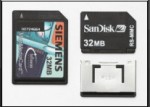 Ya benar, ini semua adalah tentang MMC (Multi Media Card alias kartu memory). Media penyimpanan yang lagi ngetrend saat ini dan digunakan hampir semua peralatan elektronik. Diperkenalkan pertamakali oleh Siemens dan Sandisk tahun 1997. Bentuknya sudah semakin kecil dan ringan bahkan seukuran kuku sobat. MMC berfungsi untuk menyimpan file-file penting seperti foto, lagu, rekaman suara atau video, data office dsb. Karena fungsinya yang vital inilah seandainya terjadi sesuatu terhadap MMC seperti terlock, terkena virus, data tidak terbaca, data jadi korup atau yang lainnya maka sobat bisa kehilangan atau file penting yang tersimpan di MMC tersebut. Foto kenangan atau file rahasia mungkin tidak bisa dicari penggantinya jika media penyimpannya yaitu MMC tidak bisa dibaca lagi. Maka perlakukan MMC ini sebaik-baiknya kalau perlu dibuatkan backupnya. Sama seperti media penyimpanan lain, MMC rentan terhadap medan magnit, air atau suhu udara ekstrim. Oleh karena itu semua tentang MMC seperti bagaimana men-unlock, memformat atau merecovery mmc akan coba saya jabarkan untuk sobat semua.
Ya benar, ini semua adalah tentang MMC (Multi Media Card alias kartu memory). Media penyimpanan yang lagi ngetrend saat ini dan digunakan hampir semua peralatan elektronik. Diperkenalkan pertamakali oleh Siemens dan Sandisk tahun 1997. Bentuknya sudah semakin kecil dan ringan bahkan seukuran kuku sobat. MMC berfungsi untuk menyimpan file-file penting seperti foto, lagu, rekaman suara atau video, data office dsb. Karena fungsinya yang vital inilah seandainya terjadi sesuatu terhadap MMC seperti terlock, terkena virus, data tidak terbaca, data jadi korup atau yang lainnya maka sobat bisa kehilangan atau file penting yang tersimpan di MMC tersebut. Foto kenangan atau file rahasia mungkin tidak bisa dicari penggantinya jika media penyimpannya yaitu MMC tidak bisa dibaca lagi. Maka perlakukan MMC ini sebaik-baiknya kalau perlu dibuatkan backupnya. Sama seperti media penyimpanan lain, MMC rentan terhadap medan magnit, air atau suhu udara ekstrim. Oleh karena itu semua tentang MMC seperti bagaimana men-unlock, memformat atau merecovery mmc akan coba saya jabarkan untuk sobat semua.CARA LIHAT PASSWORD ATAU UNLOCK MMC
Terkadang untuk melindungi data pada mmc sobat menjadi over protektif. MMC diberi password yang sulit di tebak oleh orang lain dan senjatapun memakan tuannya dilain hari justru sobatlah yang sulit mengingatnya ……. nah lho, bagaimana cara membukanya ? Tenang sobat, ada beberapa trik untuk men-unlock password MMC ini antara lain :
1. Jika ponsel sobat Nokia bersystem symbian, gunakan aplikasi FExplorer atau File manager lainnya masuk ke C:/system (C:/ adalah memory ponsel, bukan memory eksternal) lalu geser kebawah sampai menemukan file MMCStore lalu buka file tsb maka akan terlihat password MMC sobat. Jika tidak bisa dibuka di ponsel, kirim file MMCStore ke komputer dan buka pakaiNotepad.
2. Masih untuk Nokia bersymbian bisa juga memakai aplikasi Unlock MMC Password. Sobat bisa dapatkan di donlot wae box.
3. Cobalah menggunakan MMC Programmer ( MMC Unlocker ), mohon maaf saya mengatakan cobalah karena saya sendiri belum mempraktekkannya, ya harap dimaklumi karena belum ada “pasien” saat program ini saya dapatkan, apakah sobat mau jadi pasien pertama
saya mengatakan cobalah karena saya sendiri belum mempraktekkannya, ya harap dimaklumi karena belum ada “pasien” saat program ini saya dapatkan, apakah sobat mau jadi pasien pertama  Ok program ini bisa sobat dapatkan di donlot wae box. Ekstrak program ini dengan Winrar, masukkan password : plentiswae. Install MMC Programmer, kemudian pasang MMC yang mau di unlock pada komputer lalu jalankan program. Klik Unlock dan tunggu sampai proses selesai dengan ditandai tulisan Ready ….. Terakhir lihat hasilnya
Ok program ini bisa sobat dapatkan di donlot wae box. Ekstrak program ini dengan Winrar, masukkan password : plentiswae. Install MMC Programmer, kemudian pasang MMC yang mau di unlock pada komputer lalu jalankan program. Klik Unlock dan tunggu sampai proses selesai dengan ditandai tulisan Ready ….. Terakhir lihat hasilnya 
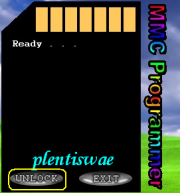

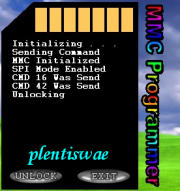
4. Jika cara no.1, 2 dan 3 tidak berhasil atau file MMCStore tidak ditemukan (hal ini karena ponsel sudah di reset sebelumnnya), maka satu-satunya cara adalah dengan memakai alatUnlock Card seperti pada gambar di bawah.
2. Masih untuk Nokia bersymbian bisa juga memakai aplikasi Unlock MMC Password. Sobat bisa dapatkan di donlot wae box.
3. Cobalah menggunakan MMC Programmer ( MMC Unlocker ), mohon maaf
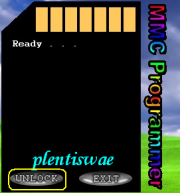

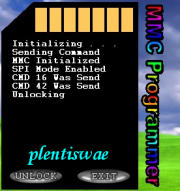
4. Jika cara no.1, 2 dan 3 tidak berhasil atau file MMCStore tidak ditemukan (hal ini karena ponsel sudah di reset sebelumnnya), maka satu-satunya cara adalah dengan memakai alatUnlock Card seperti pada gambar di bawah.

Perlu di ketahui MMC yang dipassword waktu berada di ponsel, tidak akan terbaca di komputer sehingga sulit bagi sobat untuk memformat dengan cara biasa, oleh karenanya di butuhkan alat unlock card ini. Satu lagi penggunaan Unlock Card akan menghapus semua data di MMC, ya lumayanlah MMC bisa digunakan lagi bukan ? Daripada tidak terpakai dan meski demikian sobat bisa mencari lagi data yang terhapus tadi dengan program card recovery yang akan saya jelaskan nanti. Alat unlock card bisa didapatkan di toko spare parts ponsel, harganya berkisar 100-150 ribu. Kalau sobat tidak ingin membeli, bisa juga minta bantuan unlock di gerai-gerai download yang ada di plaza atau mall. Jasa unlock berkisar 15-25 ribu rupiah.
MEMFORMAT MMC
Format berarti menghapus seluruh isi data MMC. Kadangkala sobat perlu melakukan langkah format setelah MMC di buka pakai Unlock Card atau karena MMC terkena virus yang sulit di basmi, atau karena data MMC banyak yang korup. Tanda-tanda data yang korup : data bertuliskan karakter aneh dan tidak bisa dioperasikan ( dipindah atau di hapus ). Backup data yang sobat perlukan sebelum memformat MMC. Cara format MMC :
1. Jika memakai Windows arahkan pada drive MMC berada, lalu klik kanan mouse pilih Format, isi option file system dengan FAT kemudian tekan START, tunggu sampai selesai.
2. Lewat Command Line atau prompt DOS, ketik FORMAT E: /FS :FAT (E: adalah drive MMC)
3. Format lewat ponsel untuk Nokia Symbian, caranya cari menu Ekstra > Memory > Option > Format Mem. Card. Buat pengguna Symbian UIQ ( SE P800, P900, P910) melalui menu control panel > format disk > pilih drive MMC (mis: D). Ponsel Merk lain biasanya ada di menu memory card > format.
4. Format dengan software MMC Medic, bisa sobat ambil di donlot wae box.
Format berarti menghapus seluruh isi data MMC. Kadangkala sobat perlu melakukan langkah format setelah MMC di buka pakai Unlock Card atau karena MMC terkena virus yang sulit di basmi, atau karena data MMC banyak yang korup. Tanda-tanda data yang korup : data bertuliskan karakter aneh dan tidak bisa dioperasikan ( dipindah atau di hapus ). Backup data yang sobat perlukan sebelum memformat MMC. Cara format MMC :
1. Jika memakai Windows arahkan pada drive MMC berada, lalu klik kanan mouse pilih Format, isi option file system dengan FAT kemudian tekan START, tunggu sampai selesai.
2. Lewat Command Line atau prompt DOS, ketik FORMAT E: /FS :FAT (E: adalah drive MMC)
3. Format lewat ponsel untuk Nokia Symbian, caranya cari menu Ekstra > Memory > Option > Format Mem. Card. Buat pengguna Symbian UIQ ( SE P800, P900, P910) melalui menu control panel > format disk > pilih drive MMC (mis: D). Ponsel Merk lain biasanya ada di menu memory card > format.
4. Format dengan software MMC Medic, bisa sobat ambil di donlot wae box.
Cara menggunakan MMC Medic sbb :
- Status MMC akan langsung terlihat apakah korup atau tidak.
- Untuk memformat isi kapasitas MMC sesuai dengan kapasitas MMC sobat, lalu masukkan drive MMC berada, isi label atau nama untuk MMC kemudian klik Format MMC untuk memulai, tunggu sampai format komplit. Lamanya format tergantung besar kecil kapasitas dari MMC.
- Status MMC akan langsung terlihat apakah korup atau tidak.
- Untuk memformat isi kapasitas MMC sesuai dengan kapasitas MMC sobat, lalu masukkan drive MMC berada, isi label atau nama untuk MMC kemudian klik Format MMC untuk memulai, tunggu sampai format komplit. Lamanya format tergantung besar kecil kapasitas dari MMC.
RECOVERY MMC
Pembahasan terakhir yaitu recovery data MMC. Sebelumnya saya berpesan agar menggunakan cara ini untuk kebaikan dan menolong sesama. Janganlah sobat merecovery dengan tujuan untuk membuka aib orang lain, apalagi di sebarluaskan di media elektronik atau internet sehingga merugikan orang lain. Huh sok idealis begitu ? bukan begitu sobat, ingatlah bahwa umur kita tidak ada yang tahu, hanya Alloh SWT yang tahu. Bagaimana seandainya suatu ketika sobat mendadak di panggil ke hadapan-Nya dalam keadaan telah mencemarkan nama baik orang lain, apakah mayarakat akan mengingat kita sebagai orang yang baik ? Ya tentu tidak, yang mereka ingat hanya kejelekannya karena itu yang terakhir diperbuatnya. Eh, sampai mana tadi ?
Pembahasan terakhir yaitu recovery data MMC. Sebelumnya saya berpesan agar menggunakan cara ini untuk kebaikan dan menolong sesama. Janganlah sobat merecovery dengan tujuan untuk membuka aib orang lain, apalagi di sebarluaskan di media elektronik atau internet sehingga merugikan orang lain. Huh sok idealis begitu ? bukan begitu sobat, ingatlah bahwa umur kita tidak ada yang tahu, hanya Alloh SWT yang tahu. Bagaimana seandainya suatu ketika sobat mendadak di panggil ke hadapan-Nya dalam keadaan telah mencemarkan nama baik orang lain, apakah mayarakat akan mengingat kita sebagai orang yang baik ? Ya tentu tidak, yang mereka ingat hanya kejelekannya karena itu yang terakhir diperbuatnya. Eh, sampai mana tadi ?
1. Ambil software Card Recovery di donlot wae box, ekstrak semua filenya (passwordnya :plentiswae) lalu install di komputer dan jalankan.
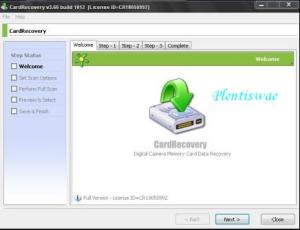
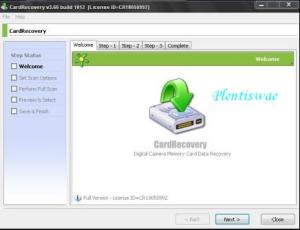
2. Pada Drive Letter pilih drive MMC berada, pada Camera brand and File type untuk MMC biarkan option pada “generic digital camera” lalu centang data yang hendak direcovery apakah Photos, Movies/Video Clips atau Sound/Audio Clips. Pada Destination Folder pilih tempat menyimpan hasil recovery nanti dengan tekan Browse, kemudian pilih Next.
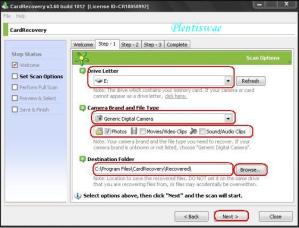
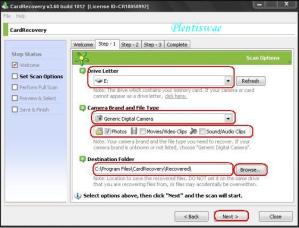
3. Beberapa kasus kapasitas MMC tidak terdeteksi maka tulis kapasitas MMC yang akan
sobat recovery, kemudian OK.
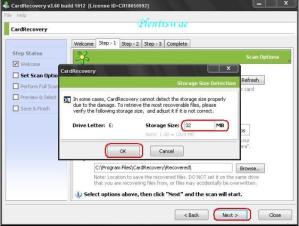
sobat recovery, kemudian OK.
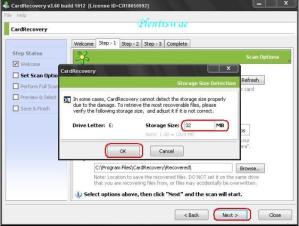
4. Tunggu sampai scanning recovery selesai.
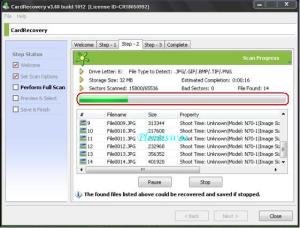
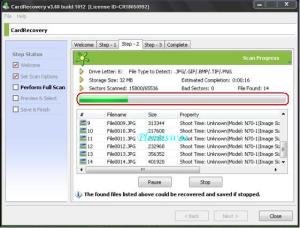
5. Jika scan telah komplit, akan terlihat berapa file data yang berhasil di recovery, lalu tekan OK.
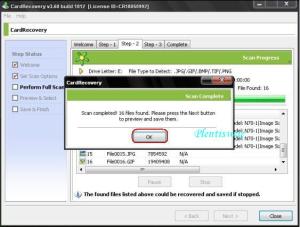
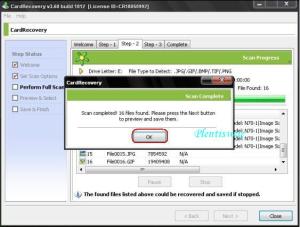
6. Klik Preview untuk melihat hasilnya dan pilih select all atau sesuai yang sobat butuhkan kemudian pilih Next.
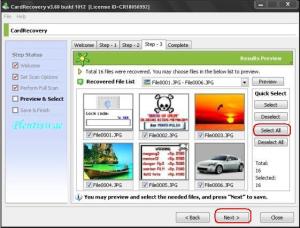
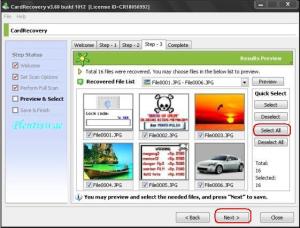
7. Recovery selesai, pilih Open Recovered Files Folder untuk melihat hasil atau langsung klik Finish.
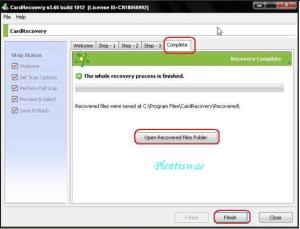
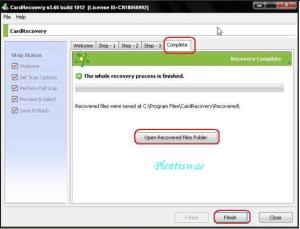
Catatan : Recovery MMC bisa menggunakan banyak program lainnya yang biasa di gunakan
untuk recovery data harddisk. Data yang terformat bisa direcovery asalkan formatnya tidak lebih dari 3X atau data yang telah dihapus tidak ditulis lagi dengan data yang lain. Kecil kemungkinannya di recovery jika hal ini sudah terjadi. Sekian uraian saya, semoga bisa bermanfaat
untuk recovery data harddisk. Data yang terformat bisa direcovery asalkan formatnya tidak lebih dari 3X atau data yang telah dihapus tidak ditulis lagi dengan data yang lain. Kecil kemungkinannya di recovery jika hal ini sudah terjadi. Sekian uraian saya, semoga bisa bermanfaat
Langganan:
Postingan (Atom)